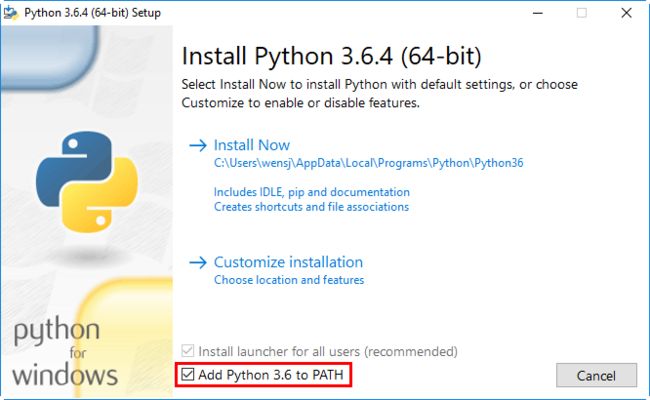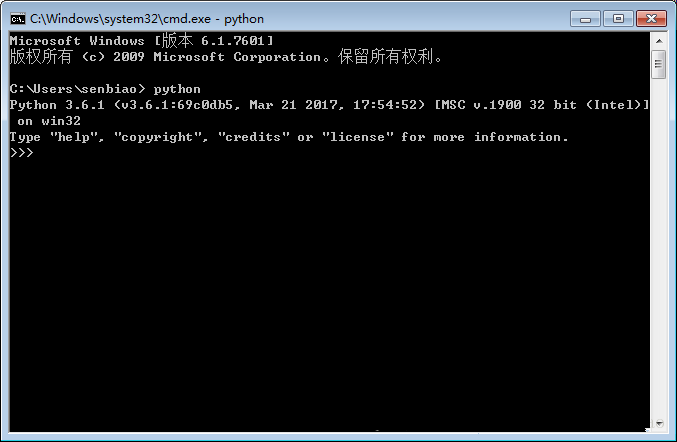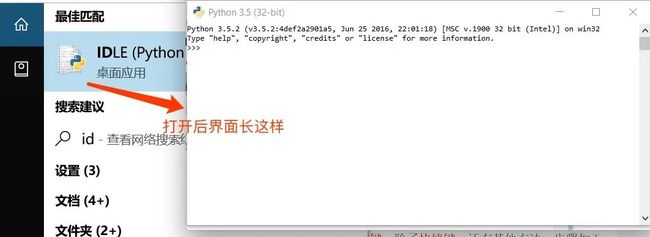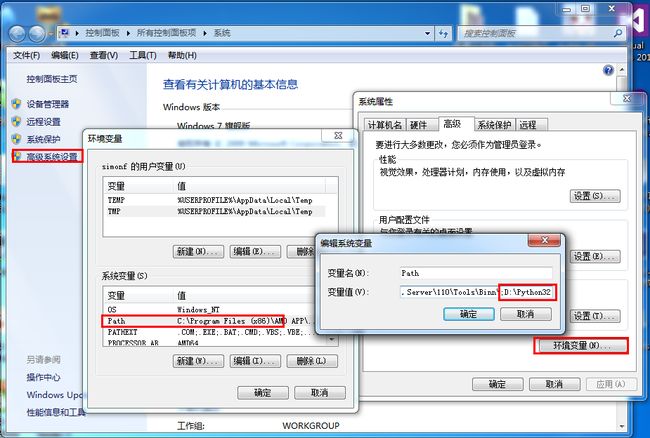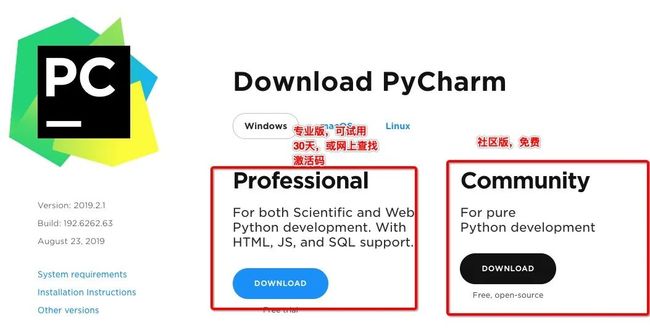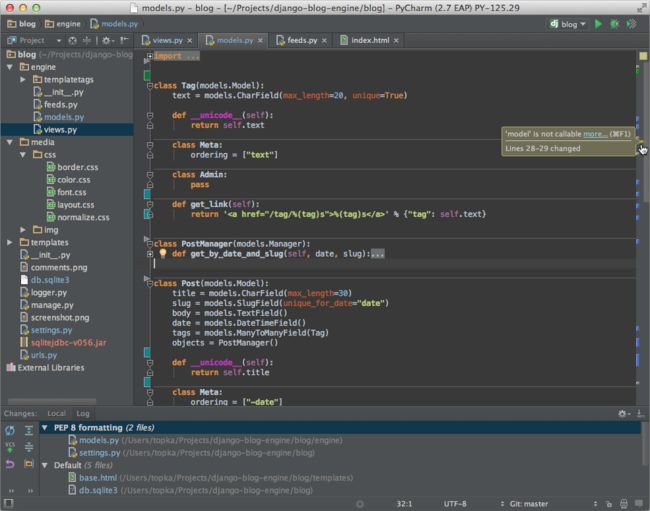2022最新版Python安装教程,Python环境搭建+PyCharm安装详细教程
Python3 环境搭建
本章节我们将向大家介绍如何在本地搭建 Python3 开发环境。
Python3 可应用于多平台包括 Windows、Linux 和 Mac OS X。
-
Unix (Solaris, Linux, FreeBSD, AIX, HP/UX, SunOS, IRIX,等等)
-
Win 9x/NT/2000
-
Macintosh (Intel, PPC, 68K)
-
OS/2
-
DOS (多个DOS版本)
-
PalmOS
-
Nokia 移动手机
-
Windows CE
-
Acorn/RISC OS
-
BeOS
-
Amiga
-
VMS/OpenVMS
-
QNX
-
VxWorks
-
Psion
-
Python 同样可以移植到 Java 和 .NET 虚拟机上。
Python3 下载
Python3 最新源码,二进制文档,新闻资讯等可以在 Python 的官网查看到:
Python 官网:https://www.python.org/
你可以在以下链接中下载 Python 的文档,你可以下载 HTML、PDF 和 PostScript 等格式的文档。
Python文档下载地址:https://www.python.org/doc/
Python 安装
Python 已经被移植在许多平台上(经过改动使它能够工作在不同平台上)。
您需要下载适用于您使用平台的二进制代码,然后安装 Python。
如果您平台的二进制代码是不可用的,你需要使用C编译器手动编译源代码。
编译的源代码,功能上有更多的选择性, 为 Python 安装提供了更多的灵活性。
以下是各个平台安装包的下载地址:
Source Code 可用于 Linux 上的安装。
以下为不同平台上安装 Python3 的方法。
Unix & Linux 平台安装 Python3:
以下为在 Unix & Linux 平台上安装 Python 的简单步骤:
-
打开WEB浏览器访问 https://www.python.org/downloads/source/
-
选择适用于 Unix/Linux 的源码压缩包。
-
下载及解压压缩包 Python-3.x.x.tgz,3.x.x 为你下载的对应版本号。
-
如果你需要自定义一些选项修改 Modules/Setup
以 Python3.6.1 版本为例:
\# tar -zxvf Python-3.6.1.tgz\# cd Python-3.6.1\# ./configure\# make && make install
检查 Python3 是否正常可用:
\# python3 -VPython 3.6.1
Window 平台安装 Python:
以下为在 Window 平台上安装 Python 的简单步骤。
打开 WEB 浏览器访问 https://www.python.org/downloads/windows/ ,一般就下载 executable installer,x86 表示是 32 位机子的,x86-64 表示 64 位机子的。
记得勾选 Add Python 3.6 to PATH。
按 Win+R 键,输入 cmd 调出命令提示符,输入 python:
也可以在开始菜单中搜索 IDLE:
MAC 平台安装 Python:
MAC 系统都自带有 Python2.7 环境,你可以在链接 https://www.python.org/downloads/mac-osx/ 上下载最新版安装 Python 3.x。
你也可以参考源码安装的方式来安装。
环境变量配置
程序和可执行文件可以在许多目录,而这些路径很可能不在操作系统提供可执行文件的搜索路径中。
path(路径)存储在环境变量中,这是由操作系统维护的一个命名的字符串。这些变量包含可用的命令行解释器和其他程序的信息。
Unix或Windows中路径变量为PATH(UNIX区分大小写,Windows不区分大小写)。
在Mac OS中,安装程序过程中改变了python的安装路径。如果你需要在其他目录引用Python,你必须在path中添加Python目录。
在 Unix/Linux 设置环境变量
-
在 csh shell: 输入
setenv PATH "$PATH:/usr/local/bin/python", 按下 Enter。
-
在 bash shell (Linux) 输入 :
export PATH\="$PATH:/usr/local/bin/python"按下 Enter 。
-
在 sh 或者 ksh shell 输入:
PATH\="$PATH:/usr/local/bin/python"按下 Enter。
注意: /usr/local/bin/python 是 Python 的安装目录。
在 Windows 设置环境变量
在环境变量中添加Python目录:
在命令提示框中(cmd) : 输入
path\=%path%;C:\\Python
按下"Enter"。
注意: C:\Python 是Python的安装目录。
也可以通过以下方式设置:
-
右键点击"计算机",然后点击"属性"
-
然后点击"高级系统设置"
-
选择"系统变量"窗口下面的"Path",双击即可!
-
然后在"Path"行,添加python安装路径即可(我的D:\Python32),所以在后面,添加该路径即可。 ps:记住,路径直接用分号";"隔开!
-
最后设置成功以后,在cmd命令行,输入命令"python",就可以有相关显示。
Python 环境变量
下面几个重要的环境变量,它应用于Python:
| 变量名 | 描述 |
|---|---|
| PYTHONPATH | PYTHONPATH是Python搜索路径,默认我们import的模块都会从PYTHONPATH里面寻找。 |
| PYTHONSTARTUP | Python启动后,先寻找PYTHONSTARTUP环境变量,然后执行此变量指定的文件中的代码。 |
| PYTHONCASEOK | 加入PYTHONCASEOK的环境变量, 就会使python导入模块的时候不区分大小写. |
| PYTHONHOME | 另一种模块搜索路径。它通常内嵌于的PYTHONSTARTUP或PYTHONPATH目录中,使得两个模块库更容易切换。 |
运行Python
有三种方式可以运行Python:
1、交互式解释器:
你可以通过命令行窗口进入python并开在交互式解释器中开始编写Python代码。
你可以在Unix,DOS或任何其他提供了命令行或者shell的系统进行python编码工作。
$ python # Unix/Linux
或者
C:>python # Windows/DOS
以下为Python命令行参数:
| 选项 | 描述 |
|---|---|
| -d | 在解析时显示调试信息 |
| -O | 生成优化代码 ( .pyo 文件 ) |
| -S | 启动时不引入查找Python路径的位置 |
| -V | 输出Python版本号 |
| -X | 从 1.6版本之后基于内建的异常(仅仅用于字符串)已过时。 |
| -c cmd | 执行 Python 脚本,并将运行结果作为 cmd 字符串。 |
| file | 在给定的python文件执行python脚本。 |
2、命令行脚本
在你的应用程序中通过引入解释器可以在命令行中执行Python脚本,如下所示:
$ python script.py # Unix/Linux
或者
C:>python script.py # Windows/DOS
**注意:**在执行脚本时,请检查脚本是否有可执行权限。
3、集成开发环境(IDE:Integrated Development Environment): PyCharm
PyCharm 是由 JetBrains 打造的一款 Python IDE,支持 macOS、 Windows、 Linux 系统。
PyCharm 功能 : 调试、语法高亮、Project管理、代码跳转、智能提示、自动完成、单元测试、版本控制……
PyCharm 下载地址 : https://www.jetbrains.com/pycharm/download/
PyCharm 安装地址:http://www.runoob.com/w3cnote/pycharm-windows-install.html
安装有错误的朋友或者需要激活码的朋友可以点击这里咨询。
Python一些学习资料分享
一、Python基础和高级编程
对于新手学Python而言,基础和高级编程这一块是很重要的,因为如果你没有学过它们,直接去学习某个方向,你将会一脸懵逼,所以这是绕不过的,打好这一块的基础之后,你完全可以无障碍地进阶Python的任何方向。
![]()
![]()
学习资源:
![]()
二、爬虫
应该有很多人都对爬虫感兴趣吧?不只是Python可以写爬虫,还有很多语言都能写,但Python是公认的最适合的语言了。
爬虫不只是爬虫工程师会用到,业余时间也可以用来爬点自己想要的东西,又或者是做兼职也是可以的,甚至非程序员在工作方面也用得到,比如电商人员爬取大量同行数据来分析出市场的情况,在大量数据的基础上研究新的电商方案。
![]()
学习资源:
![]()
三、数据分析
数据分析也是当下的一大热门方向,用Python来做的话比其他语言强很多,但往往只会数据分析还是差点意思,如果能具备爬虫能力来爬取数据就更好了。
![]()
所有的资料都已经打包好了,需要完整版思维导图以及配套学习资料的朋友点击这里领取。
四、数据库与大数据开发
![]()
五、算法与人工智能
机器学习是人工智能的必经之路,核心就在这里,所以想往人工智能去发展的人,可以学学机器学习,但同时也有个前提,人工智能是公认存在门槛的,应届毕业生不是研究生以上学历或者大学中出类拔萃的人,基本上很难找到工作,所以也请考虑清楚。
![]()
学习资料:
![]()
六、Python全栈学习路线
![]()
所有的资料都已经打包好了,需要完整版思维导图以及配套学习资料的朋友点击这里领取。愿你们在自学Python的路上顺风顺水、学有所成!
有句话说得好,人生苦短,我学 Python。如果你想要进入 Python 的编程世界,可以通过这份资料实现 Python 开发技能的入门和突破,成长为一名专业的选手。百尺竿头,更进一步。你来不来?